IDEA配置GitHub和Gitee
IDEA配置GitHub和Gitee
Git准备
- [下载][https://git-scm.com/downloads]Git
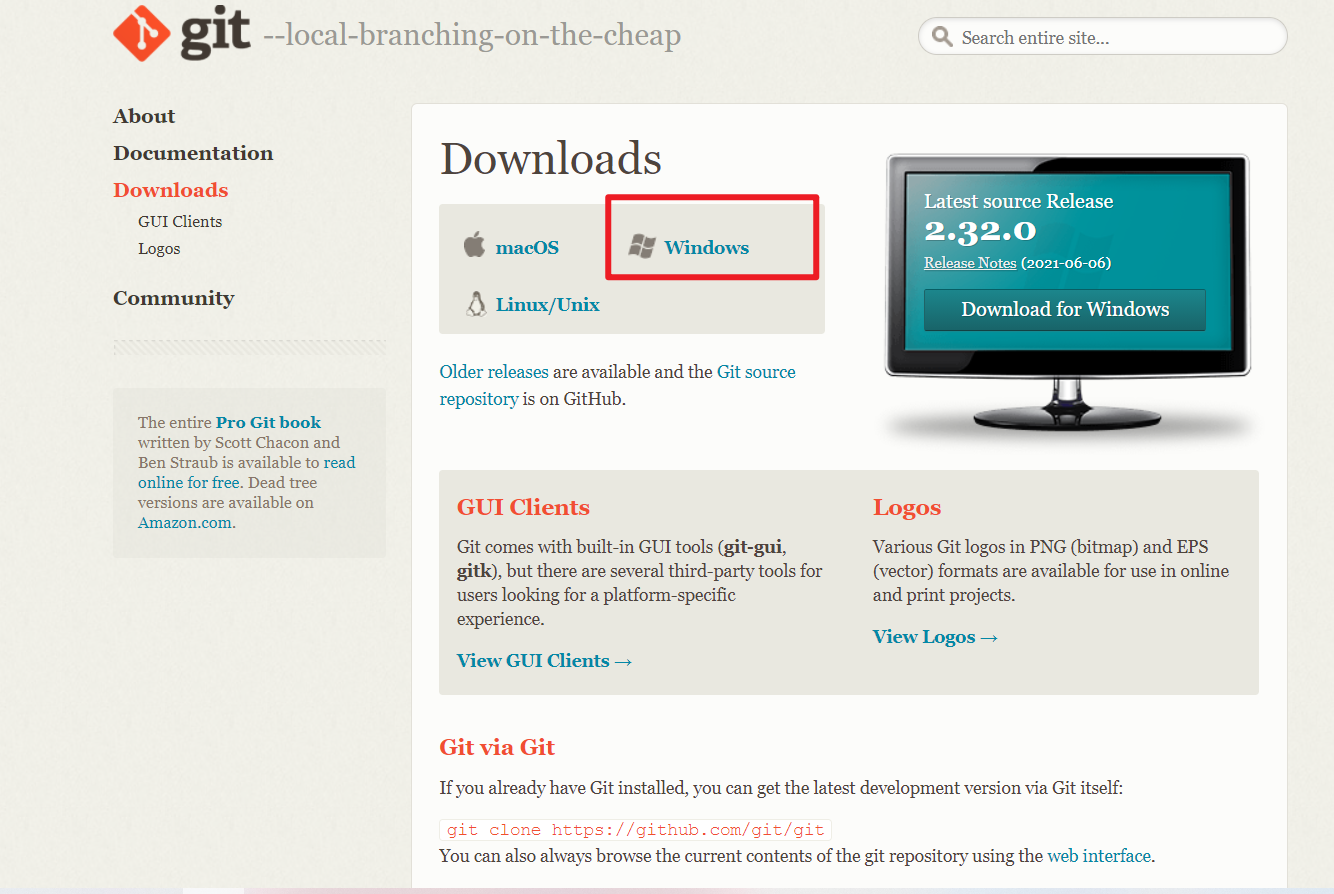
-
之后正常安装就可以
-
自己得有一个GitHub账号,
不管是想要上传代码到Github中还是Gitee中,都需要先安装一下Git工具的
IDEA内配置
Git配置
-
IDEA的Settings–>Version Control —> Git,填入自己的Git的
.exe
文件的路径,点击右侧的
Test
就可以知道自己的路径是否正确。正确的话会显示自己安装的Git的版本号
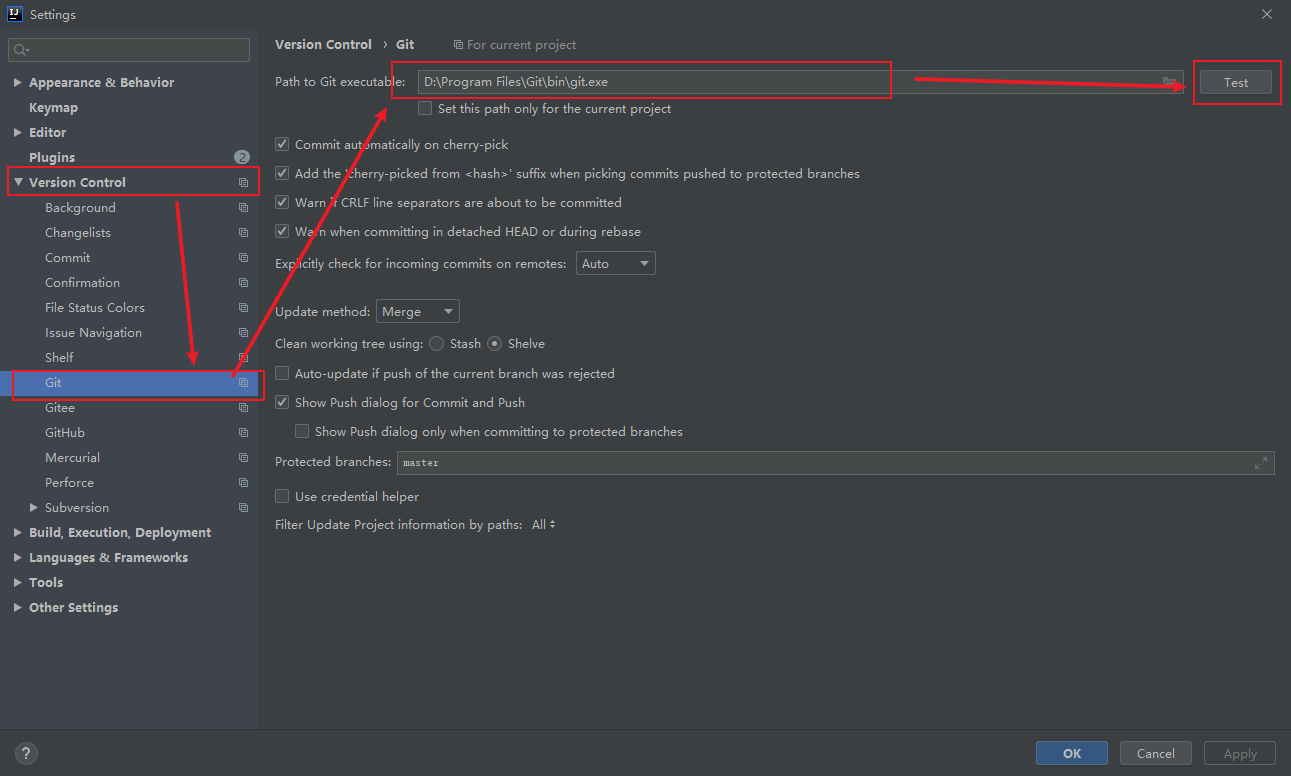
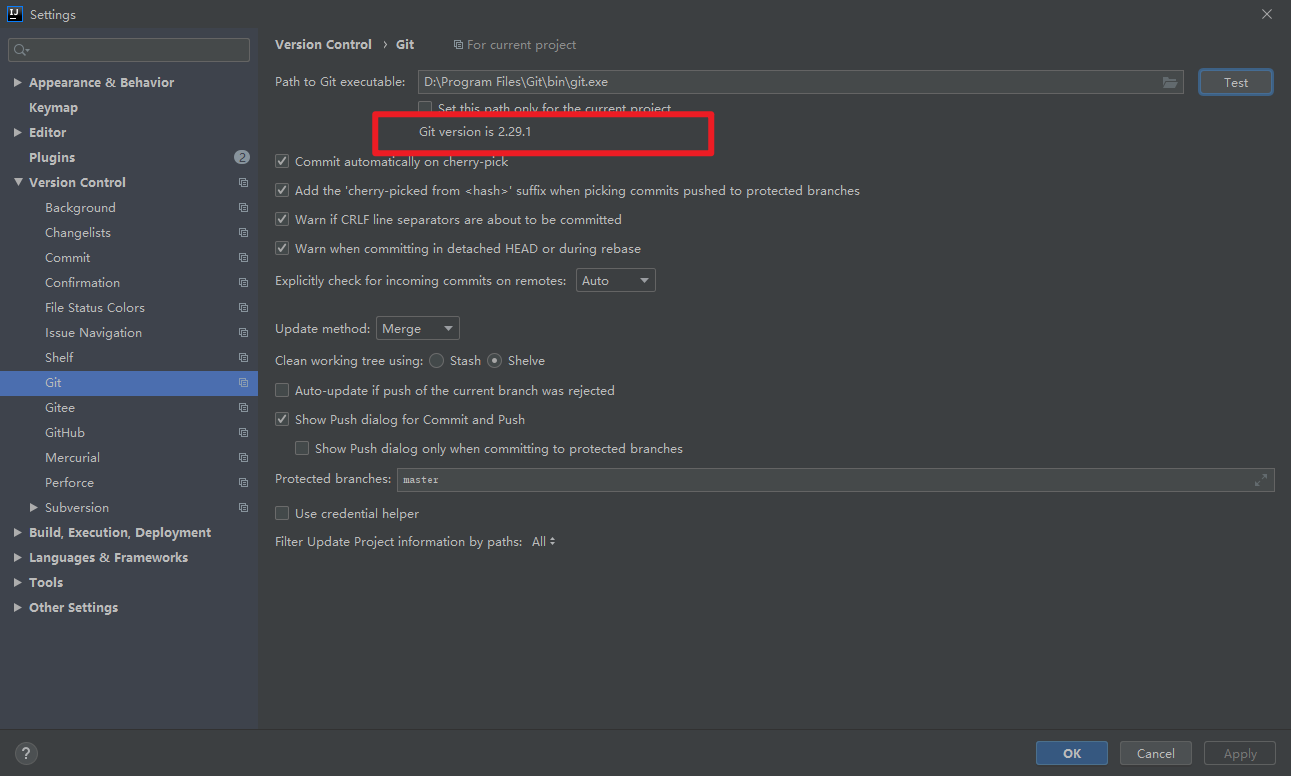
以下的话分别是配置Github和Git的方法,可能GitHub在国内的话网络不太好,所有有的时候同步不太顺畅,所以我给出了Gitee的配置,需要的话往下翻
GitHub
1. IDEA的Settings–>Version Control —> GitHub
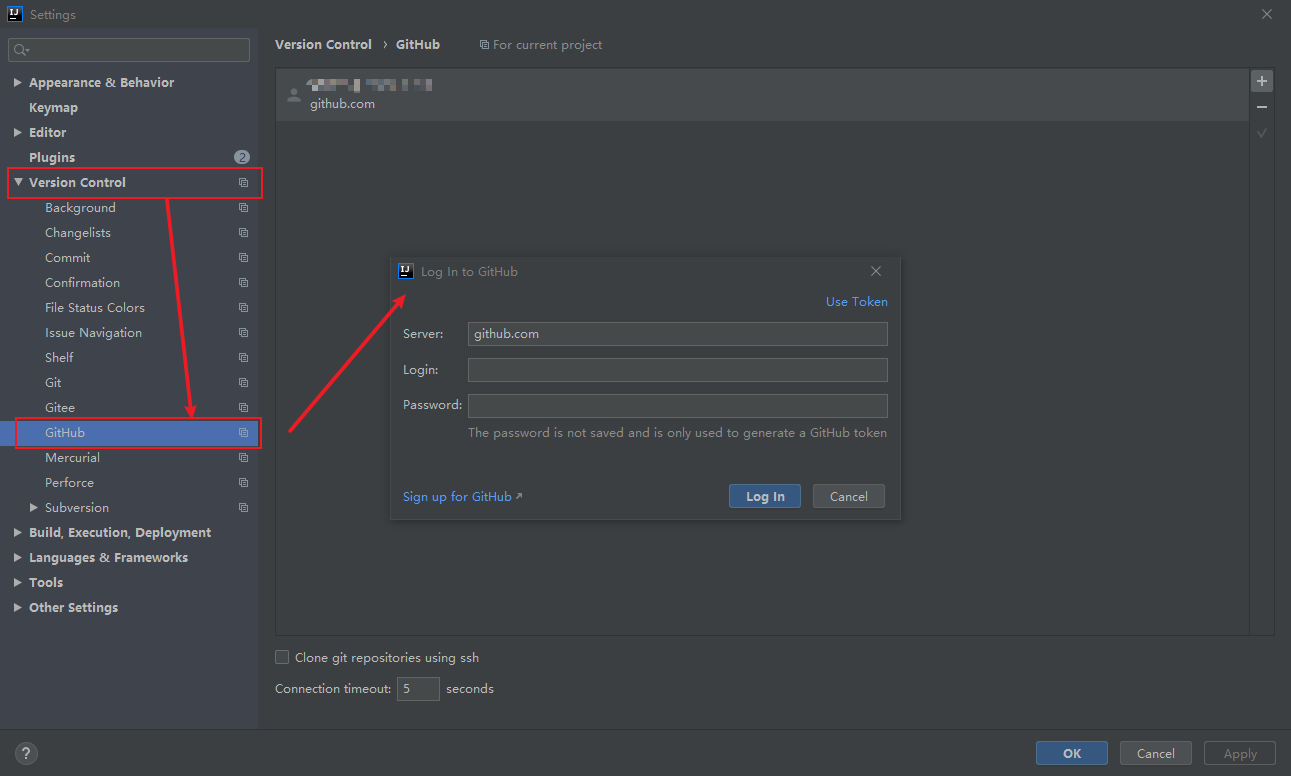

2. 登录账户
GitHub Invalid authentication data.404 Not Found-Not Found
报错及解决办法
GitHub Invalid authentication data.404 Not Found-Not Found
想要把自己的代码上传到GitHub中,于是一番搜索,发现登录账号的那个步骤我就走不通了,报错
GitHub Invalid authentication data.404 Not Found-Not Found
但是看到了右上角的
use Token
,于是也算是有了一个灵感了。
2.1 登录自己的github账号–》头像—》settting
![[外链图片转存失败,源站可能有防盗链机制,建议将图片保存下来直接上传(img-R7McaKbP-1628598916685)(https://i.loli.net/2021/08/10/sYL6HIcMiyatuqe.png)]](https://img-blog.csdnimg.cn/c1a6d6e6100c43d3ab3e0d59d3058921.png?x-oss-process=image/watermark,type_ZmFuZ3poZW5naGVpdGk,shadow_10,text_aHR0cHM6Ly9ibG9nLmNzZG4ubmV0L3FxXzQxNzA0NDE1,size_16,color_FFFFFF,t_70)
2.2 Developer settings
![[外链图片转存失败,源站可能有防盗链机制,建议将图片保存下来直接上传(img-Mb0SDA9T-1628598916686)(https://i.loli.net/2021/08/10/bxylBEe3rt9SYQw.png)]](https://img-blog.csdnimg.cn/4a19dee7fe94480db01c0efc461829f0.png?x-oss-process=image/watermark,type_ZmFuZ3poZW5naGVpdGk,shadow_10,text_aHR0cHM6Ly9ibG9nLmNzZG4ubmV0L3FxXzQxNzA0NDE1,size_16,color_FFFFFF,t_70)
2.3 Personal access tokens
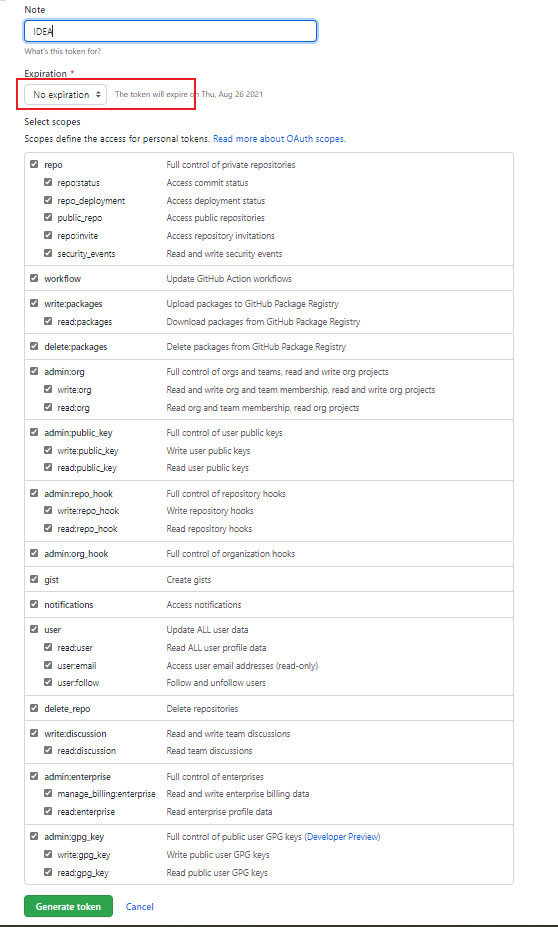
![[外链图片转存失败,源站可能有防盗链机制,建议将图片保存下来直接上传(img-ruHJkH4r-1628598916687)(https://i.loli.net/2021/08/10/6wIu7eEjgTfo8BW.png)]](https://img-blog.csdnimg.cn/d400a8f5e92c4d17be3589d9994d382b.png?x-oss-process=image/watermark,type_ZmFuZ3poZW5naGVpdGk,shadow_10,text_aHR0cHM6Ly9ibG9nLmNzZG4ubmV0L3FxXzQxNzA0NDE1,size_16,color_FFFFFF,t_70)
-
复制生成的个人私人令牌
token
2.4 回到IDEA中,粘贴上自己的token就可以了
报错问题成功解决,具体原因的话可能是网络原因,当然也可能是一个另外的我目前还不知道的原因
测试是否成功
Gitee
1. Git连接IDEA
- 和Github一样,首先都是需要配置好Git的,右键File –> Settings –>Version Control –> Git –>找到安装的git.exe文件
[外链图片转存失败,源站可能有防盗链机制,建议将图片保存下来直接上传(img-BfshiTzG-1628598916688)(https://i.loli.net/2021/08/10/4Vmv5lc6A7S9sNI.png)]
2. IDEA连接gitee
-
打开IDEA –> 右键File –> Settings –> Plugins –> 在中间搜索框中搜索”Gitee” –> 点击 中部有上角的“ Marketplace” –> 点击 “Install” —> 安装完成后重启
-
第二步:IDEA中登录gitee账号
重启IDEA –> 右键File –> Settings –>Version Control –> Gitee(与Git并齐,没有的话说明安装失败)–> 点击 “add account”第一次添加是蓝色的 –> 输入账号和密码 –> log In –>添加成功 –>apply –> ok
3. 初始化Git仓库
-
第一步:创建仓库
打开IDEA—> 单击菜单的”VCS” –> import into Version Control –>Create Git repository –>可以选择当前打开的项目
-
第一步:创建仓库
打开IDEA—> 单击菜单的”VCS” –> import into Version Control –>Create Git repository –>可以选择当前打开的项目
-
第三步:创建码云仓库
打开IDEA—> 单击菜单的”VCS” –> import into Version Control –>Share Project on Gitee –>填写仓库名和远程仓库名,最好一致 –> share anyway —> 登录gitee查看发现推送成功
-
四步:初始化git仓库
打开gitee –> 找到创建的那个仓库 –> 我们一全局设置和git仓库了,现在需要初始化仓库,直接看:已有仓库(已有仓库第三个方框)
IDEA –>右键文件名 –> Git –> Add
IDEA –>右键文件名 –> Git –> Commit Directory
执行已有仓库命令前,需要有一个commit
IDEA –>右键文件名 –> Open in terminal –> 在控制台上,把上面“已有仓库”的第二、三行命令一个一个复制运行
Git使用教程
第一步:拉下代码(同步远程仓库代码)
右键项目名文件 –> Git –> Repository –> Pull
第二步:提交到暂存区
右键项目名文件 –> Git –> Add
第三步:提交到本地仓库
右键项目名文件 –> Git –> Commit Directory –>选择提交的文件 –> commit
第四步:推送(提交到远程仓库)
右键项目名文件 –> Git –> Repository –> push
– idea中安装git以后,代码文件出现了不同的颜色,它们分别表示的含义:
绿色,已经加入控制暂未提交
红色,未加入版本控制
蓝色,加入,已提交,有改动
白色,加入,已提交,无改动
灰色:版本控制已忽略文件
Repository –> push
– idea中安装git以后,代码文件出现了不同的颜色,它们分别表示的含义:
绿色,已经加入控制暂未提交
红色,未加入版本控制
蓝色,加入,已提交,有改动
白色,加入,已提交,无改动
灰色:版本控制已忽略文件